Comment créer une story Facebook

Les stories Facebook peuvent être très amusantes à réaliser. Voici comment vous pouvez créer une story sur votre appareil Android et votre ordinateur.
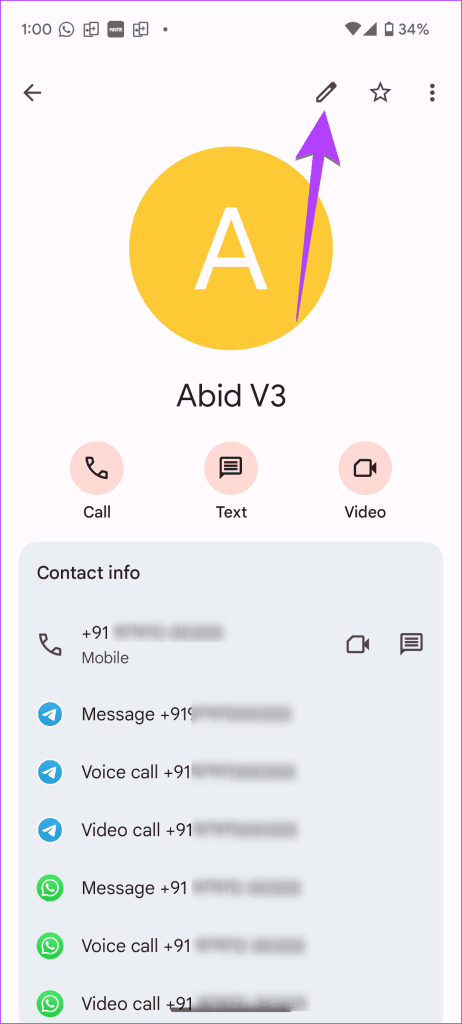
Un problème courant auquel les utilisateurs d’Android sont parfois confrontés est qu’ils ne peuvent pas envoyer de message texte à une seule personne. Ils peuvent envoyer et recevoir des messages texte d'autres personnes, mais pour une raison quelconque, les messages envoyés à cette seule personne ne parviennent tout simplement pas. Si vous rencontrez le même problème, cet article vous aidera. Trouvons la réponse à la question « Pourquoi mes messages ne sont-ils pas envoyés ou livrés à une seule personne sur Android ? » Et découvrez également les correctifs pour résoudre le problème.

Ne t'inquiète pas. Vous n'avez pas besoin d'un nouveau téléphone ou d'une nouvelle carte SIM pour résoudre ce problème. Il peut être facilement résolu en modifiant un ou deux paramètres. Commençons.
Il peut y avoir plusieurs raisons à cela. Par exemple, vous envoyez peut-être un message à un numéro incorrect ou ils vous ont peut-être bloqué en raison d'un problème RCS ou d'une incompatibilité iMessage. Vérifions toutes les façons de résoudre le problème d'envoi du message texte.
Découvrez ces onze correctifs qui vous aideront sûrement à résoudre le problème et à envoyer un message à cette personne.
Parfois, un simple redémarrage de votre téléphone Android peut faire l'affaire et résoudre le problème de l'échec de l'envoi de messages texte à une personne sur Android. Pour redémarrer votre téléphone Android, maintenez le bouton d'alimentation enfoncé, puis sélectionnez Redémarrer.
Astuce : Si l'option Redémarrer ne s'affiche pas après avoir maintenu le bouton d'alimentation enfoncé, maintenez enfoncés les boutons d'alimentation et de réduction du volume.
Parfois, vous avez peut-être accidentellement enregistré un numéro incorrect sur votre téléphone Android, et c'est pourquoi vous ne parvenez pas à envoyer de messages à ce contact particulier. Pour résoudre ce problème, procédez comme suit :
Étape 1 : Ouvrez l'application Contacts sur votre téléphone et ouvrez le contact à vérifier.
Étape 2 : Assurez-vous que le numéro de téléphone et l’indicatif régional sont corrects. Appuyez sur l'option Modifier ou appuyez sur l'icône Crayon (Modifier) et enregistrez le numéro de téléphone avec ou sans le « 1 » avant l'indicatif régional pour les numéros américains. Je l'ai vu fonctionner et ne fonctionner dans aucune des deux configurations. Personnellement, je viens de résoudre un problème d'envoi de SMS où le « 1 » manquait.

Astuce : Découvrez comment sauvegarder des contacts sur un téléphone Android.
Si RCS est activé sur votre téléphone Android, vous pourriez rencontrer des problèmes lorsque vous envoyez des SMS aux utilisateurs d'iPhone ou même à d'autres utilisateurs d'Android. Vous devriez essayer de désactiver la fonctionnalité RCS pour ces contacts particuliers. Pour ce faire, procédez comme suit :
Étape 1 : Depuis l'appareil Android, ouvrez l'application Messages.
Étape 2 : Ouvrez un message envoyé par la personne qui ne peut pas recevoir vos messages.
Étape 3 : Sélectionnez l'icône à trois points située dans la partie supérieure droite de l'écran.
Étape 4 : Appuyez sur Détails.

Étape 5 : Activez la bascule « Envoyer uniquement sous forme de texte (SMS/MMS) ». Ce paramètre peut également être un commutateur que vous pouvez activer.

Maintenant, essayez d'envoyer le message à cette personne.
Si la simple désactivation de la fonction RCS pour un contact n'a pas aidé, vous devriez essayer de la désactiver complètement. Pour cela, suivez ces étapes :
Étape 1 : Ouvrez l'application Google Messages.
Étape 2 : Appuyez sur l'icône de photo de profil en haut et accédez aux paramètres de messages.

Étape 3 : Appuyez sur les discussions RCS et désactivez la bascule « Activer les discussions RCS ».

Astuce : Sur les téléphones Samsung Galaxy, appuyez sur l'icône à trois points dans l'application Messages et sélectionnez Paramètres. Appuyez sur Paramètres de chat et désactivez les fonctionnalités de chat. Découvrez d'autres moyens de désactiver RCS sur les téléphones Android.
Généralement, lorsque vous bloquez un numéro sur votre téléphone Android , vous pouvez envoyer des messages de votre côté. Mais vous ne recevrez aucun message de leur part. Ainsi, même si vous bloquez l’utilisateur, vous devriez pouvoir lui envoyer des messages. Mais s’ils vous bloquent, vos messages ne leur seront pas délivrés.
Demandez donc à l'autre personne de vérifier sa liste de blocage comme indiqué ci-dessous. Vous pouvez partager le lien de cet article avec eux.
Astuce : Nous vous suggérons de vérifier également votre liste de blocage et de les supprimer de la liste de blocage.
Étape 1 : Ouvrez l'application Téléphone sur votre téléphone Android.
Étape 2 : Appuyez sur l'icône à trois points en haut et accédez à Paramètres.

Étape 3 : Accédez à Numéros bloqués et appuyez sur l'icône X à côté du numéro que vous souhaitez débloquer.

Si vous ou le destinataire étiez auparavant un utilisateur d'iPhone, iMessage doit être désactivé avant de passer à Android. Sinon, les messages ne seront pas délivrés. Si vous ou le destinataire avez toujours accès à l'iPhone, accédez à Paramètres iPhone > Messages et désactivez la bascule à côté d'iMessage.

Dans certains cas, l'utilisateur d'iPhone devra suivre ces étapes :
Étape 1 : Éteignez votre téléphone Android et retirez la carte SIM.
Étape 2 : Éteignez l'iPhone et insérez la carte SIM.
Étape 3 : Allumez l'iPhone.
Étape 4 : Assurez-vous que vous êtes connecté à un réseau Wi-Fi.
Étape 5 : Ouvrez Paramètres et accédez à Messages.
Étape 6 : désactivez la bascule à côté d’iMessage.

Étape 7 : Laissez l'iPhone allumé pendant environ une heure. iMessage devrait éventuellement se désactiver.
Étape 8 : Ensuite, remettez la carte SIM sur le téléphone Android.
Si la personne n'a plus accès à iMessage, elle peut également désenregistrer iMessage du site Web d'Apple.
Si la zone de saisie du message n'apparaît pas ou si l'envoi du message échoue à un numéro, assurez-vous que le contact n'est pas un numéro professionnel ou un numéro de code court. Dans de telles situations, vous ne pouvez pas répondre directement à leur numéro.
Le numéro auquel vous essayez d'envoyer un message est-il ajouté comme numéro de contact d'urgence ? Si oui, essayez de le supprimer de la liste d’urgence, puis de l’ajouter à nouveau.
Pour ajouter à nouveau un contact comme numéro d'urgence, procédez comme suit :
Étape 1 : Ouvrez les paramètres sur votre téléphone.
Étape 2 : Accédez à Sécurité et urgence.
Étape 3 : Appuyez sur Contacts d'urgence.

Étape 4 : Appuyez sur X à côté du numéro que vous souhaitez supprimer. Ou appuyez sur l'icône à trois points suivie de Supprimer. Ensuite, supprimez le numéro préféré.

Étape 5 : Suivez les étapes 1 à 3 et appuyez sur Ajouter un contact. Ajoutez à nouveau le contact.
Ensuite, si vous ne parvenez toujours pas à envoyer un message texte à l'un de vos contacts, vous devriez essayer de supprimer le contact de votre téléphone. Ensuite, ajoutez à nouveau le contact.
Pour de nombreux utilisateurs d'Android, le simple fait de vider le cache de l'application Messages a résolu le problème. Pour vider le cache de l'application Messages, procédez comme suit :
Étape 1 : ouvrez Paramètres et accédez à Applications > Messages.

Étape 2 : Appuyez sur Stockage, suivi du bouton Effacer le cache.

Étape 3 : Redémarrez le téléphone.
Remarque : Vider le cache ne supprimera pas vos messages.
Si rien n'a permis de résoudre le problème d'envoi de messages à un utilisateur, vous devriez essayer de passer à une autre application de messagerie. Installez n'importe quelle application de messagerie tierce et faites-en votre application de messagerie par défaut . Pour cela, ouvrez la nouvelle application et il vous sera demandé si vous souhaitez la définir comme application par défaut. Ensuite, essayez d'envoyer le message.
Si les éléments ci-dessus ne résolvent pas le problème et que les SMS ne sont pas envoyés ou transmis à une certaine personne sur Android, essayez également les conseils de dépannage suivants :
Astuce : Découvrez d'autres moyens de corriger les messages qui ne sont pas envoyés sur Android .
Nous espérons que vous avez pu envoyer des messages à une certaine personne après avoir suivi les correctifs ci-dessus. Sachez comment récupérer les messages bloqués sur Android . Découvrez également comment utiliser les réactions aux messages sur Android .
Les stories Facebook peuvent être très amusantes à réaliser. Voici comment vous pouvez créer une story sur votre appareil Android et votre ordinateur.
Découvrez comment désactiver les vidéos en lecture automatique ennuyeuses dans Google Chrome et Mozilla Firefox grâce à ce tutoriel.
Résoudre un problème où la Samsung Galaxy Tab A est bloquée sur un écran noir et ne s
Un tutoriel montrant deux solutions pour empêcher définitivement les applications de démarrer au démarrage de votre appareil Android.
Ce tutoriel vous montre comment transférer un message texte depuis un appareil Android en utilisant l
Comment activer ou désactiver les fonctionnalités de vérification orthographique dans le système d
Vous vous demandez si vous pouvez utiliser ce chargeur provenant d’un autre appareil avec votre téléphone ou votre tablette ? Cet article informatif a quelques réponses pour vous.
Lorsque Samsung a dévoilé sa nouvelle gamme de tablettes phares, il y avait beaucoup à attendre. Non seulement les Galaxy Tab S9 et S9+ apportent des améliorations attendues par rapport à la série Tab S8, mais Samsung a également introduit la Galaxy Tab S9 Ultra.
Aimez-vous lire des eBooks sur les tablettes Amazon Kindle Fire ? Découvrez comment ajouter des notes et surligner du texte dans un livre sur Kindle Fire.
Vous souhaitez organiser le système de signets de votre tablette Amazon Fire ? Lisez cet article pour apprendre à ajouter, supprimer et éditer des signets dès maintenant !






